Maison >Opération et maintenance >exploitation et maintenance Linux >Comment installer ImageMagick et son extension php imagick sous Linux et Windows
Comment installer ImageMagick et son extension php imagick sous Linux et Windows
- coldplay.xixiavant
- 2020-08-28 17:03:542267parcourir

[Articles connexes recommandés : Tutoriel Linux]
Tout d'abord, vous devez installer deux éléments, l'un est ImageMagick et l'autre est PHP Extend imagick
Installation Linux
Installez d'abord ImageMagick
- Téléchargez le package d'installation d'ImageMagick
wget http://www.imagemagick.org/download/ImageMagick.tar.gz
- Décompressez
tar -xvfz ImageMagick.tar.gz
- Entrez dans le répertoire
cd ImageMagick-7.0.10-28
- et définissez le chemin d'installation Vous en aurez besoin plus tard pour installer l'extension php ;/usr/local/imagemagick
./configure --prefix=/usr/local/imagemagick
. - Compiler
make && make install
Installation de l'extension PHP imagick (étape 2)
Adresse du site officiel : pecl.php.net/package/imagick - Télécharger imagick-3.4.4
wget https://pecl.php.net/get/imagick-3.4.4.tgz
- Décompressez le package d'installation
tar -zxvf imagick-3.4.4.tgz
- Entrez le fichier d'installation
cd imagick-3.4.4.tgz/
- Exécutez la commande phpize
/usr/local/php/bin/phpize
- Le répertoire de la version ImageMagick 6.8 et supérieure est /usr/local /include/ImageMagick-X, établissez une connexion logicielle avant de configurer
ln -s /usr/local/imagemagick/include/ImageMagick-7 /usr/local/imagemagick/include/ImageMagick
- Exécutez la configuration
./configure --with-php-config=/usr/local/php/bin/php-config --with-imagick=/usr/local/imagemagick
- Compilez
make && make install
- php.ini et ajoutez imagick.so
extensions=imagick.so
Installer sous Windows
Lien original
- Pour télécharger l'extension, vous devez connaître votre version PHP. Visualisez via phpinfo().

Les informations dans la case rouge seront utilisées plus tard - Téléchargez le programme imagemagick
Adresse : http://windows.php.net/ downloads/pecl /deps/
Téléchargez la version correspondante dans cette zone Sélectionnez la version la plus élevée, je dois télécharger la version 64 bits de vc15
Installez le. Programme imagemagick
- Téléchargez ce package compressé et placez-le dans n'importe quelle lettre de lecteur. Notez que le chemin ne doit pas contenir de caractères chinois ou spéciaux. Je suis un environnement intégré phpstudy, placé en
D:phpstudy_proimagemagick. Cela peut être placé arbitrairement. - Configurez ensuite les variables d'environnement. Référez-vous à l'image ci-dessous
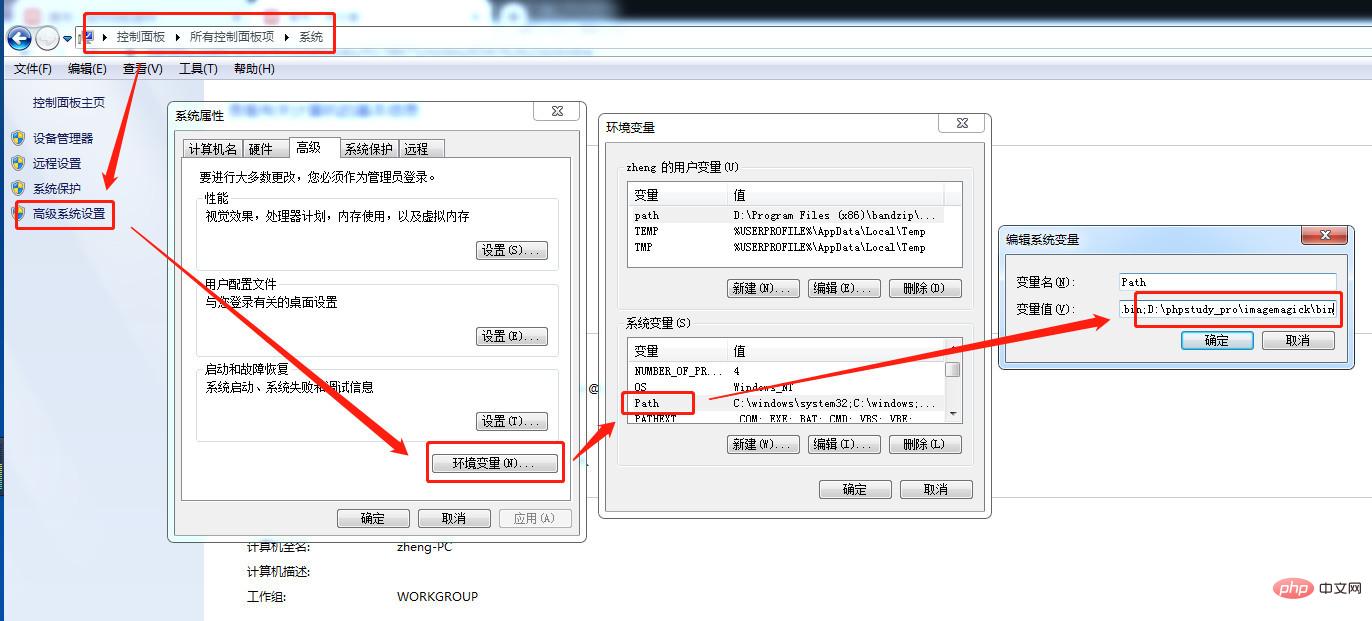
Importez le fichier DLL
Dans le fichier téléchargé, entrez le répertoire bin. Recherchez ensuite.dllet copiez tous les fichiers dans le répertoire racine de PHP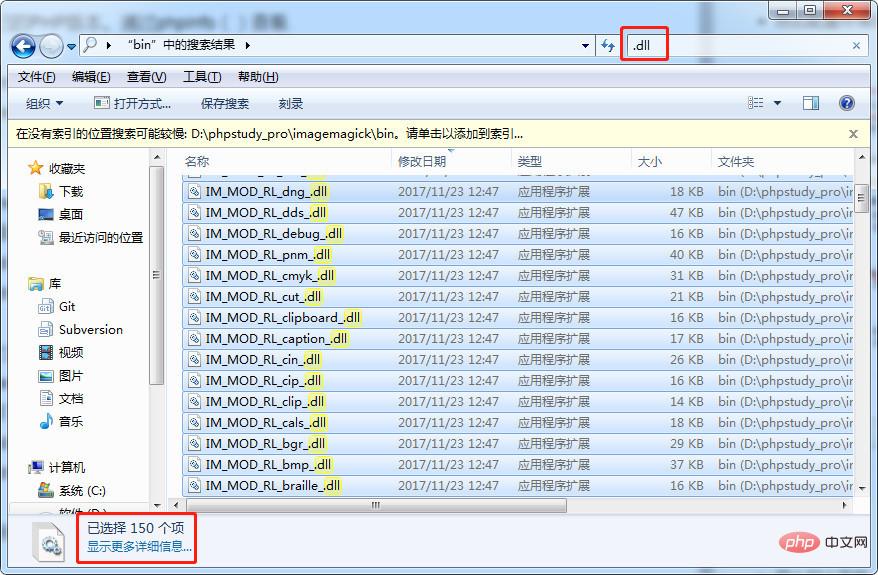
Recherche - Tout sélectionner - Copier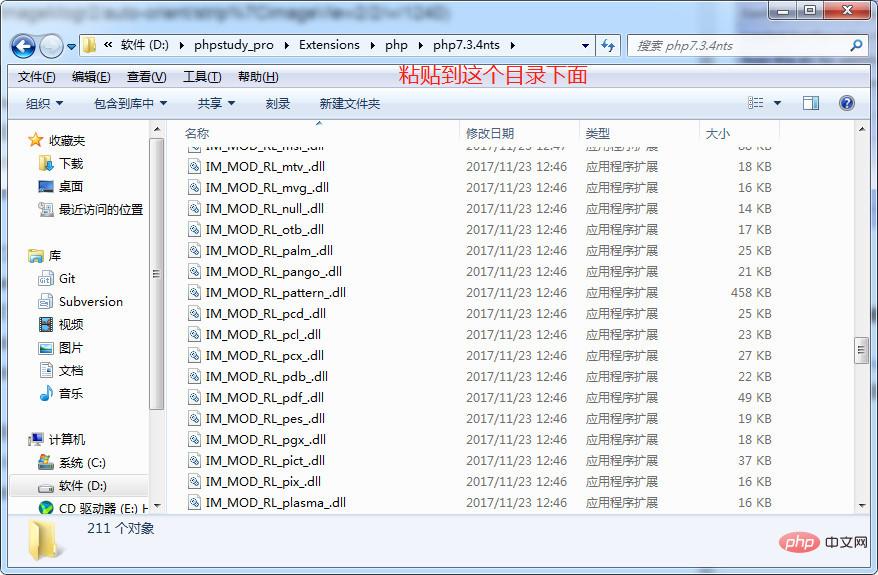
TerminéTéléchargez l'extension Imagick
Voici deux adresses de téléchargement. Si cela ne fonctionne pas, veuillez rechercher la
adresse de téléchargement : http://windows.php.net/downloads/pecl/releases/imagick/ Télécharger l'adresse 2 : https://pecl.php.net/package/imagick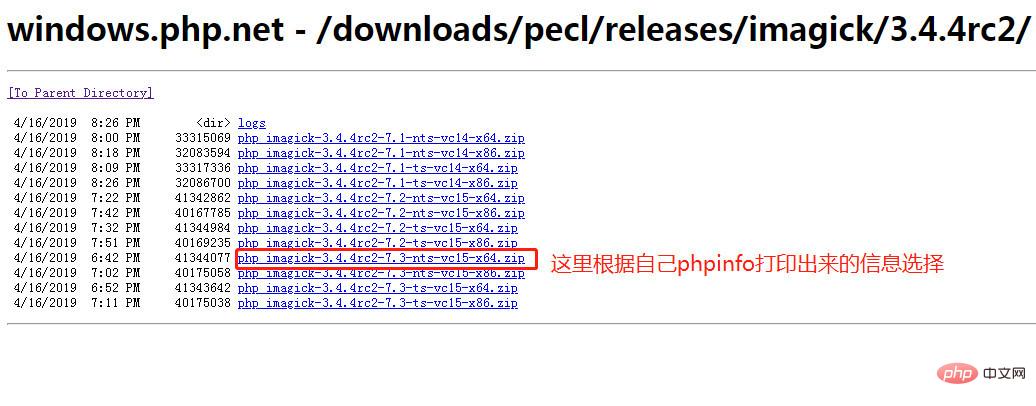 Après décompression, recherchez le fichier php_imagick.dll en bas et copiez-le dans le répertoire ext dans le répertoire racine PHP
Après décompression, recherchez le fichier php_imagick.dll en bas et copiez-le dans le répertoire ext dans le répertoire racine PHP -
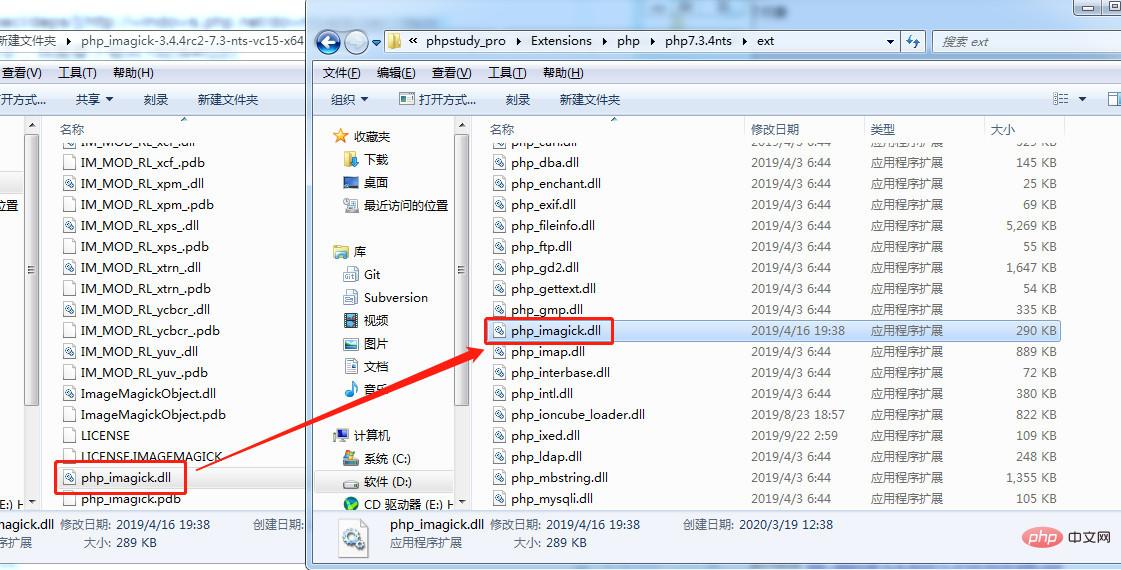 Autres
Autres - fichiers Copiez et collez tous les autres fichiers suffixés
.DLLdu répertoireimagickdécompressé dans le répertoire racine php.dll -
Ouvrez le fichier pour le modifier et ajoutez la ligne
php.iniextension=php_imagick.dllRedémarrez le service
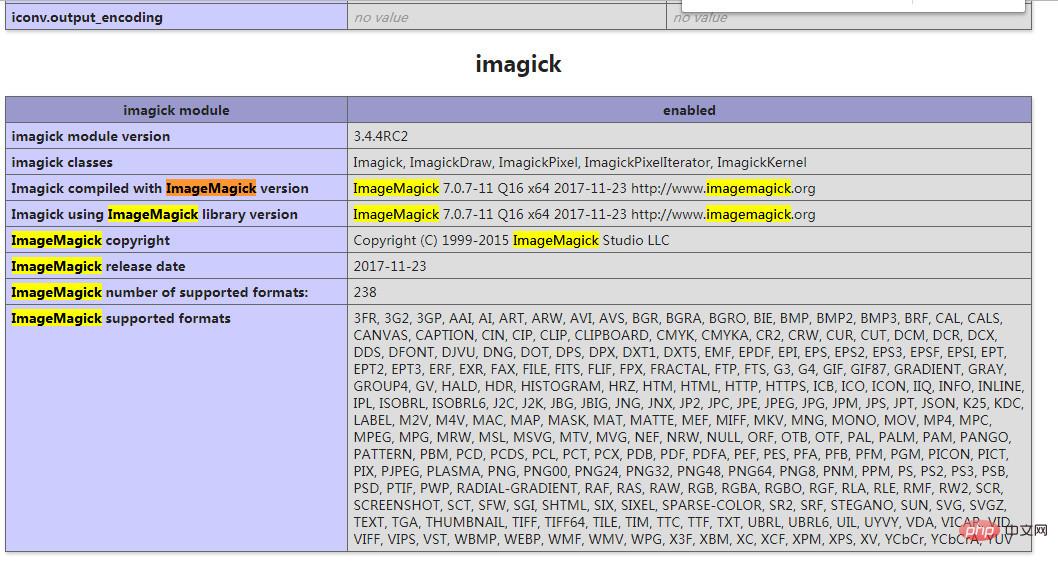
Recommandations d'apprentissage associées :tutoriel vidéo Linux, programmation php
Ce qui précède est le contenu détaillé de. pour plus d'informations, suivez d'autres articles connexes sur le site Web de PHP en chinois!
Déclaration:
Cet article est reproduit dans:. en cas de violation, veuillez contacter admin@php.cn Supprimer
Article précédent:Comment désactiver php-fpm sous LinuxArticle suivant:Comment désactiver php-fpm sous Linux
Articles Liés
Voir plus- PHP implémente la fonction d'image consistant à ajouter des filigranes et du texte basé sur Imagick
- Comment installer l'extension imagick en php7
- Comment laisser PHP générer des vignettes de fichiers PSD via imagick (exemple)
- Explication détaillée de la façon d'installer la bibliothèque Imagick dans Windows php5.6

